Skapa en favoritikon online. Universellt sätt att skapa favoriter
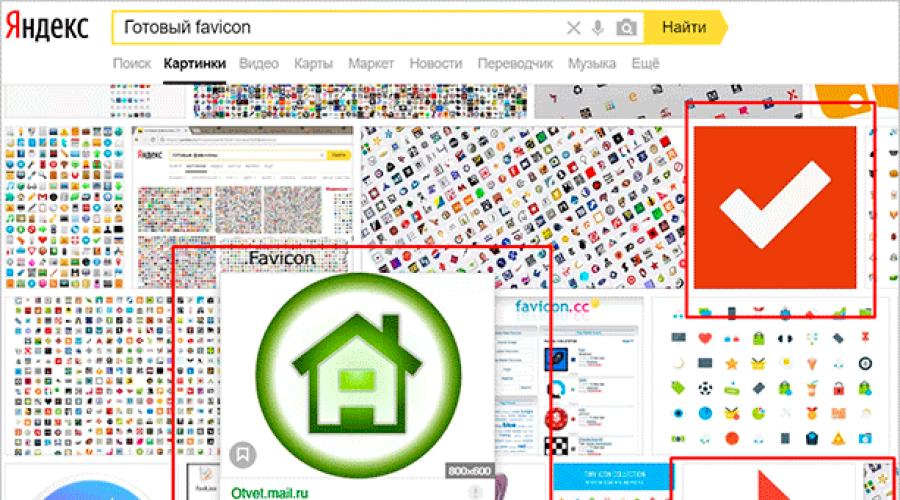
Läs också
Hej alla!
I den här artikeln kommer jag att berätta hur du installerar en favicon på en webbplats. Detta kan göras med hjälp av webbplatsens rotkatalog eller med hjälp av mallens funktionalitet. Vi kommer att analysera alla alternativ och avgöra vilket som är bäst för ett visst fall.
Men innan dess ska vi prata om hur samma favicon kan ritas. Därefter kommer vi att ta reda på vilken storlek logotypen ska ha, i slutet kommer jag att berätta hur du infogar den skapade ikonen på webbplatsen.
En favicon är en 16 x 16 webbplatsikon (eller 32 x 32, men inte mer). Det visas i en webbläsarflik. Det ser ut så här:
Dessutom visas ikonen i sökresultaten, och om din webbplats inte har en egen favicon, är det osannolikt att användarna uppmärksammar det. Speciellt de mer erfarna, som verkligen uppskattar varje liten sak.
I Yandex Webmaster klassificeras frånvaron av en favicon som ett fel som måste åtgärdas omgående. Detta beror inte bara på att personer i sökmotorn kanske inte litar på en webbplats utan en ikon, utan också på vissa sökalgoritmer. Robotar ser detta tekniska brister och oftast sänka resursen i frågan. Ett tråkigt fenomen som kan påverka all SEO-kampanj.
Låt oss sammanfatta lite:
- Favicon påverkar beteendefaktorer och klickbarhet i sökresultat.
- Sökrobotar kan också ta hänsyn till närvaron eller frånvaron av en favoritikon.
- Ett sådant tekniskt fel kan leda till att trafiken minskar.
Med andra ord, om du har en fråga alls: lägg till en favoritikon eller inte, då är svaret uppenbart - se till att lägga till det.
Låt oss nu ta reda på hur man ritar just denna ikon. Detta kan göras med hjälp av olika onlinetjänster, redaktörer.
Var man kan ladda ner den färdiga versionen
långt ifrån det bästa valet men någon använder det. Du kan ladda ner en färdig favicon från Internet och bry dig inte särskilt om att skapa din egen. Alla presenteras i bekväma format och rätt storlekar.
Ange bara önskad fråga i sökmotorn, något som "Ladda ner färdig favicon", efter det kommer du att presenteras med ett stort antal olika varianter.

Ladda ner bilden till din PC och installera den sedan på webbplatsen. Allt är enkelt. De är tillgängliga helt gratis, ingen kommer att skälla på dig. Även om vi pratar om ett företag, även ett litet sådant, så när någon annans logotyp hittas kan obehagliga incidenter uppstå.
Färdiga alternativ kan sökas på olika webbplatser. Som regel finns det hela samlingar av olika tematiska logotyper som vissa webbansvariga kanske gillar.
Men jag upprepar ännu en gång att det vore bättre att skapa en favicon själv.
Skapa en favoritikon
Online tjänster
Du kan rita en favoritikon i onlinetjänster. Skriv bara in lämplig fråga i sökmotorn, varefter din uppmärksamhet kommer att presenteras med en hel lista med webbplatser som kan hjälpa dig att förverkliga din plan.
Denna kurs kommer att täcka de viktigaste egenskaperna hos kompetent skapande informationsprojekt, interaktion med teamet och andra användbara aspekter som du definitivt kommer att behöva när du utvecklar ditt företag.
Idag vill jag presentera dig för tjänster för att skapa en favoritikon för din webbplats. Favicon är förkortningar för de engelska orden favorite och icon. Detta är en bild på 16 x 16 pixlar som kallas en favicon med tillägget ico . Hon är placerad i rotmappen din webbplats värd. När du laddar en webbplats söker webbläsaren automatiskt efter den här filen och lägger sedan till den i adressfältet före sidans URL och bokmärken och tilldelar den till din webbplats. Ikonen för webbplatsen har ingen praktisk användning och tjänar endast till att känna igen den.
Nu är varje webbdesigner som åtminstone på något sätt tänker på det unika och originaliteten hos sin resurs helt enkelt skyldig att skapa en speciell ikon för den. I vilken webbläsare som helst i adressfältet kommer namnet på din webbplats, tillsammans med ikonen, att se modernt och relevant ut. Det kommer också att märkas i bokmärken och i Favoriter, vilket gör att det kan sticka ut från massan av liknande webbplatser. Du kan plocka upp en ikon, beroende på ämnet för din resurs, och utan att ens börja studera den kommer besökaren omedelbart att kunna förstå vad han pratar om. Detta kommer att ha en bra effekt på erkännandet av webbplatsen och bildandet av det som ett varumärke.
Som standard visar en webbplats ikonen som tillhandahålls för den i den aktuella webbläsaren. Likaså de flesta versioner moderna webbläsare stödja personliga webbplatsfaviconer. Och i sökmotor Yandex, som nu dominerar det rysktalande utrymmet tillsammans med Google, medan Sök fråga, visas rankade webbplatser med deras ikon. Därför är det utan dröjsmål absolut nödvändigt att ägna stor uppmärksamhet åt dess skapelse.
Det finns många resurser på Internet som redan lagras färdiga ikoner. Det finns väldigt många av dem, men nu är vi intresserade av att skapa en favicon.
Behöver du skapa en favoritikon för en webbplats? Överväg tjänster för att skapa en favoritikon online
Den mest populära tjänsten för att skapa ikoner för webbplatsen. Att arbeta i det är ganska enkelt och även en nybörjare kan hantera det. Vi laddar upp en bild som vi vill ska användas som en webbplatsikon. Han bearbetar det. Vi tittar på den resulterande bilden och om den passar oss klickar vi på Ladda ner. Filen sparas automatiskt med namnet. Du kan rita pixel för pixel själv och om du vill spara den som en ikon också. Det är viktigt att ett enkelt mönster används för att skapa faviconen. Om det finns många flerfärgade saker kommer en obeskrivlig plats att visa sig.
 Nästa tjänst, som är lika enkel att använda, är . Arbetet i det liknar ungefär den tidigare analogen. Det enda är att det är på engelska och det finns fler annonser. Men generellt sett är generationsåtgärderna ganska lika. Ladda upp en bild, titta på, redigera och spara.
Nästa tjänst, som är lika enkel att använda, är . Arbetet i det liknar ungefär den tidigare analogen. Det enda är att det är på engelska och det finns fler annonser. Men generellt sett är generationsåtgärderna ganska lika. Ladda upp en bild, titta på, redigera och spara.
![]() Nu har nästan varje resurs som tillhandahåller webbplatsfrämjande tjänster eller samlar in analyser om dem ytterligare alternativ för att skapa favoriter. Till exempel välkända tjänster som också har detta extra alternativ:
Nu har nästan varje resurs som tillhandahåller webbplatsfrämjande tjänster eller samlar in analyser om dem ytterligare alternativ för att skapa favoriter. Till exempel välkända tjänster som också har detta extra alternativ:
Men jag gillar tjänster som är skräddarsydda specifikt för skapande. Här, titta, en annan söt onlineverktyg för att generera ikoner i olika storlekar och format. Moderat och smakfullt. Vi har laddat upp vår fil. Välj en storlek. Förhandsgranska och spara på din dator.
![]() Det skulle naturligtvis vara möjligt att använda allas favorit Photoshop för att skapa ikoner. Men det sparar inte bilder med ico extension. Snarare sparar den, men för detta måste du packa upp en speciell plugin - icoformat.8bi installera den i mappen Plug-Ins\File Formats i Photoshop-mappen. Detta kommer att spara filer med önskat tillägg. För mig är det ganska jobbigt.
Det skulle naturligtvis vara möjligt att använda allas favorit Photoshop för att skapa ikoner. Men det sparar inte bilder med ico extension. Snarare sparar den, men för detta måste du packa upp en speciell plugin - icoformat.8bi installera den i mappen Plug-Ins\File Formats i Photoshop-mappen. Detta kommer att spara filer med önskat tillägg. För mig är det ganska jobbigt.
![]() Jag erbjuder detta alternativ. I Photoshop skapar vi en bild som vi vill se som en ikon, sparar den med valfri förlängning och skickar den till någon av ovanstående tjänster, där vi får .
Jag erbjuder detta alternativ. I Photoshop skapar vi en bild som vi vill se som en ikon, sparar den med valfri förlängning och skickar den till någon av ovanstående tjänster, där vi får .
Du kan också använda online-omvandlare grafik från ett format till ett annat. Till exempel här eller . Med dem kan du ändra vilken förlängning som helst grafisk fil på ico.
Hur får man ikonen att bli en favoritikon för sajten?
Följande steg krävs:
1 Se till att filen heter .
2 Med Filezilla placerar vi den i rotmappen på vår webbplats. I teorin räcker dessa åtgärder och webbläsaren kommer automatiskt att avgöra var den finns. Men vi spelar det säkert och skriver sökvägen till den här filen med html-koden.
3 För att göra detta, ta vårt temas header.php-fil (du kan redigera den i adminpanelen direkt i WordPress, eller så kan du ladda ner den från servern), öppna den och skriv den före den avslutande taggen följande kod:
/favicon.ico"/>
/favicon.ico"/> |
4 Spara filen och överför den tillbaka till webbhotellet.
5 Vi rensar cachen för den aktuella webbläsaren och det är allt. Vi fick önskat resultat.
Förresten, det är inte nödvändigt att faviconen är placerad vid roten. href-attributet anger sökvägen till det direkt. Det blir så här:
|
|
Det är inte heller nödvändigt att ikonen har en ico-tillägg. Du kan också använda tilläggen png och gif. För att göra detta ändrar koden typen av utdatafil.
Det vill säga vi byter typ från bild/x-ikon till bild/png eller gif .
Förresten, du kan lägga till en sak till. Vi skapade och installerade en favicon för webbplatsen, och i WordPress adminpanel förblev standardfaviconen som standard. För att det ska ändras generellt överallt måste du infoga följande php-kod i vårt temas function.php-fil:
function sp_set_favicon() ( echo " "; ) add_action("admin_head", "sp_set_favicon"); add_action("login_head", "sp_set_favicon"); add_action("wp_head", "sp_set_favicon");
function sp_set_favicon() ( eko ".get_bloginfo("template_url") /> " ; add_action("admin_head" , "sp_set_favicon" ); add_action("login_head" , "sp_set_favicon" ); add_action("wp_head" , "sp_set_favicon" ); |
Nu kommer det att återspeglas i alla rubriker.
Om detta, i allmänhet, och allt. Idag diskuterade vi varför du behöver skapa en favoritikon för en webbplats och granskade onlinetjänster för att skapa en favoritikon för en webbplats och finesserna för att installera den. Glöm inte att prenumerera på blogguppdateringar. Ses snart!
Se videon om hur du skapar en favicon.ico och är värd för den:
Nu är en personlig webbplatsikon - Favicon - ett slags visitkort för vilken webbresurs som helst. En sådan ikon framhäver den önskade portalen inte bara i listan över webbläsarflikar, utan också, till exempel, i Yandex sökresultat. Som regel utför Favicon inga andra funktioner, förutom att det ökar webbplatsens igenkänning.
Att skapa en ikon för din egen resurs är ganska enkelt: du hittar en lämplig bild eller ritar den själv med hjälp av en grafikredigerare och komprimerar sedan bilden till önskad storlek - vanligtvis 16x16 pixlar. Resultatet sparas i filen favicon.ico och placeras i webbplatsens rotmapp. Men även denna procedur kan avsevärt förenklas med hjälp av en av Favicon-generatorerna som finns på webben.
De flesta webbikonredigerare erbjuder alla verktyg du behöver för att skapa favoritikoner. I det här fallet är det inte nödvändigt att rita en bild från början - du kan använda en färdig bild.
Metod 1: Favicon.by
Ryskspråkig online-favicongenerator: enkel och visuell. Låter dig rita en ikon själv med hjälp av den inbyggda 16x16 duken och en minimal lista med verktyg, som en penna, suddgummi, pipett och fyllning. Det finns en palett med alla RGB-färger och transparensstöd.
Om du vill kan du ladda upp en färdig bild till generatorn - från en dator eller en webbresurs från tredje part. Den importerade bilden kommer också att placeras på duken och blir redigerbar.
Som ett resultat får du en grafisk ICO-fil med namnet favicon och en upplösning på 16x16 pixlar. Denna ikon är nu redo att användas som din webbplatsikon.
Metod 2: X Icon Editor
En HTML5 webbläsarapplikation som låter dig skapa detaljerade ikoner upp till 64x64 pixlar. Till skillnad från den tidigare tjänsten har X-Icon Editor fler ritverktyg och var och en av dem kan konfigureras flexibelt.
Som i Favicon.by, här kan du ladda upp den färdiga bilden till webbplatsen och konvertera den till en favicon, redigera den ordentligt om det behövs.
Om du vill bevara detaljerna i en bild som du tänker förvandla till en favoritikon är X-Icon Editor utmärkt för det. Det är möjligheten att generera ikoner med en upplösning på 64×64 pixlar som är den största fördelen med denna tjänst.
Favicon (eng. Favorite Icon) är en liten ikon (bild, bild) i ett speciellt format som visas i webbläsarens adressfält när du surfar på sajten, på webbläsarfliken eller i dess bokmärken ("Favoriter").
favicon är en extra dekoration för din webbplats, din mini-logotyp. Det visas också när du visar listan över webbplatser i sökningen efter Yandex, Google och markerar din webbplats från resten.
Varför behöver du en favoritikon för en webbplats?
favicon är ett varumärke för din webbplats. Många företag har idag en distinkt favicon-ikon som skiljer dem från sina konkurrenter. För att ikonen ska bli bättre ihågkommen av användarna bör företag visa sin logotyp i den, vilket också bör vara ett av delarna i sidans rubrik. En annan positiv egenskap med att använda en favicon är att när du tittar på ett stort antal webbplatser i webbläsaren, ser du inte den fullständiga titeln på sidorna, utan bara ser ikonen, och du kan omedelbart enkelt bestämma fliken dit du vill gå .
Vad är bättre att avbilda på en favicon?
- Ikonen ska matcha webbplatsens tema.
- varumärke, om din webbplats är associerad med detta varumärke. Samtidigt kan olika märken visas för olika sidor;
- Använd en favoritikon som du vill klicka på, detta ökar klickbarheten när den visas i Yandex, Google-sökning;
- Gör flera favicon-designer för olika delar av din webbplats.
- Gör några favicondesigner för olika evenemang (t.ex. nyår, alla hjärtans dag eller kosmonautikens dag, :).
Hur gör man en animerad favicon?
ICO-formatet stöder inte animering. Men moderna webbläsare låter dig använda GIF-formatet för miniatyrer. Det är möjligt att specificera en animerad fil för moderna webbläsare (favicon.gif), och för gamla, som Intertet Explorer, en annan (favicon.ico). För att göra detta, lägg till följande två rader i huvudsektionen:
Naturligtvis måste du först placera båda filerna i rotmappen på webbplatsen.
Vad händer om det är förbjudet att visa bilder i webbläsaren?
Om du skapar en favoritikon med en inbäddad bild i sidkoden:
Den ikonen kommer att visas i webbläsaren även när bilder är inaktiverade. .
Hur man får en favicon från en webbplats
Alla webbansvariga placerar inte favicon.ico i roten på sajten. För att få adressen till favicon, använd följande skript:
]*)länk([^>]*)(rel="icon"|rel="genvägsikon")([^>]*)>/iU", $html, $out)) ( $link_tag = $out ; if (preg_match("/href([s]*)=([s]*)"([^"]*)"/iU", $link_tag, $out)) ( $favicon = trim($out) ; if (strpos($favicon, "://")===false) $favicon = $url. "/" .ltrim($favicon, "/"); ) ?>
Sökmotorer Google, Yandex och favicon
Sökmotorrobotar cache webbplatsikoner. Cachade ikoner är tillgängliga för följande förfrågningar:
Dessutom kan Yandex göra dig till en "sprite" av ikoner från olika webbplatser:
Ikoner för iPhone och iPad
Även om du inte anger en länk till bilden kommer iphone fortfarande att leta efter en fil med namnet apple-touch-icon.png i webbplatsens rotmapp, och om den hittar den kommer den att ta en bild från den , runda den i hörnen och en bländning appliceras automatiskt på den av sig själv. För att undvika detta, istället för apple-touch-icon.png, bör du skriva apple-touch-icon-precomposed.png ägare av iPhones och poäng, eftersom. för dem gör vi en vacker ikon 57x57 i storlek (förresten, den kan vara större, men det här är standardstorleken på ikonen på lunchskärmen), kopplar den så här:
Hur ändrar man favicon dynamiskt?
Om du försöker ändra värdet på en taggegenskap via DOM får du inte det önskade resultatet. För att dynamiskt ändra sidikonen måste du först ta bort länktaggen med den gamla ikonen från sidhuvudet och sedan lägga till den med det nya innehållet. Det görs så här: // Länk till den nya ikonfilen var icon="new_favicon.ico"; var head = document.getElementsByTagName("head"); // Hitta och ta bort den gamla ikonen från HEAD-taggen var links = head.getElementsByTagName("link"); för (var i = 0; i< links.length; i++) { var lnk = links[i]; if (lnk.rel=="shortcut icon") { head.removeChild(lnk); } } // Добавить новую иконку var link = document.createElement("link"); link.setAttribute("href",icon); link.setAttribute("type","image/x-icon"); link.setAttribute("rel","shortcut icon"); head.appendChild(link);HTML5 och favicon
HTML5 lade till storleksattributet för att tillåta flera olika versioner av samma ikon att deklareras, och dessa kan vara PNG-filer:
Hur deklarerar man en bricka för surfplattor på Windows 8?
Tillkännagivandet för Windows 8.0 ser ut ungefär så här:
Windows 8.1 och IE 11 förväntar sig flera versioner av bilden som deklareras i browserconfig.xml. Till exempel:
Det är möjligt att inte deklarera om filnamnet inte ändras:
Idag kommer vi att beröra ett mycket intressant ämne. När du arbetar på din webbplats måste du förr eller senare skapa en favoritikon. Enkelt uttryckt är en favoritikon en ikon för din webbplats som visas på en flik i din webbläsare. Det kan också ses i webbläsarens snabbåtkomstområde om din sida har lagts till i "Favoriter".
Favoriter på de mest populära webbplatserna
Jag tycker att det inte är meningsfullt att säga att faviconen ska vara av god kvalitet, eftersom den till viss del är ansiktet utåt på din webbplats. I den här artikeln kommer vi att lära oss hur man skapar favoriter som möter våra behov, och även bekanta oss med tjänsten för att konvertera dem. Läs mer nedan.
Videoversion:
Vad ska vara en favicon
Innan du fortsätter med skapandet av själva faviconen skulle det vara trevligt att uppehålla sig vid vad de helst borde vara. Så, den perfekta favoritikonen:
- Är tydlig och begriplig
- Tillverkad i bra kvalitet
- Förmedlar innebörden av din webbplats
- Har en gemensam stil med din webbplats
- Skiljer sig från ikonerna på andra webbplatser
Ovanstående parametrar kan tillskrivas den ideala faviconen. Och vi måste skapa just en sådan ikon för vår webbplats. Det finns dock dispyter om vad exakt som ska visas på favicon. Jag tror att du i denna fråga måste utgå från den allmänna stilen och temat på din webbplats. Den kan innehålla vilken bild eller text som helst. Om text placeras på favoritikonen bör den inte bestå av fler än 2 bokstäver. Annars kommer ingen att kunna urskilja sådan text, eftersom storleken på favicon är i princip 16 * 16 pixlar.
Vilka storlekar är webbplatsikoner
Som ni vet finns det nu ett stort utbud av webbläsare, bildskärmar och enheter. Och deras faviconstorlekskrav är olika. Det finns följande storleksalternativ att överväga:
- 16*16px - standardfaviconstorlekar som passar de flesta webbläsare och enheter
- 32*32px - används i vissa fall i Internet Explorer Och safari
- 57*57px - används vid visning på iPhone
- 72*72px - används vid visning på iPad
- 114*114px - används vid visning på näthinnaskärmar (57*2=114)
- 144*144px - används vid visning på näthinnaskärmar iPad (72*2=144)
Vilket format ska favoritikoner vara?
Tidigare accepterade webbläsare bara favoritikoner i formatet "ico". Nu har de lärt sig att förstå andra format, bl.a "png". I vårt fall slår vi 2 flugor i en smäll. Först skapar vi en favoritikon i formatet "png", och sedan konvertera den till "ico".
Flera sätt att skapa favoriter
Idag finns det två huvudsakliga sätt att skapa favoriter:
- Genom särskilda onlinetjänster
- Skapa din egen genom speciella program som Photoshop och Adobe Illustrator
Varje metod har sina egna egenskaper. Fördelen med att skapa en favicon genom onlinetjänster är att du inte behöver ha någon speciell kompetens för detta. Du laddar bara upp den önskade bilden, ändrar den och laddar ner den färdiga faviconen. Eller bara arbeta med text och rita en ikon med verktygen i onlinetjänsten. I allmänhet är den största fördelen med denna metod dess enkelhet. Nackdelen är dock att kvaliteten på sådana webbplatsikoner lämnar mycket övrigt att önska. Du kommer inte att få en unik favicon av den enkla anledningen att ikongalleriet för onlinetjänster inte är obegränsat. Och när du använder dina egna bilder, med hjälp av tjänstens verktyg, är det inte så lätt att skapa en kvalitetsprodukt. I fallet med att rita en ikon manuellt genom onlinetjänstens verktyg, erhålls "något otänkbart".
Därför väljer vi den andra, mer komplexa men framgångsrika lösningen. För att skapa en favoritikon använder vi programmet photoshop. Om du inte har erfarenhet av detta program, oroa dig inte. Genom att följa mina instruktioner kan du enkelt klara av uppgiften.
Skapa en favoritikon
Som jag redan nämnt kan en favicon skapas med hjälp av en bild eller bara bokstäver. I vårt fall kommer jag att använda någon form av bild. Låt oss till exempel föreställa oss att vi har en webbplats med biltema. Därför måste vi hitta en bild från autoregionen. Jag föreslår att göra ikonen för vår webbplats i form av ett hjul.
Vi väljer bilden
Du kan ta bilder från var som helst. Till exempel genom densamma yandex bilder. Huvudvillkoret är att bilden ska vara enkel, utan skuggor och volymer. Detta beror på det faktum att när den reduceras till en storlek på 16 pixlar kommer den inte att ha så mycket detaljer. På grund av extra volymer och skuggor kan bilden bli suddig.
Jag hittar en passande bild med hjälp av sök Google på begäran "hjul". Allt jag behöver göra är att spara den genom att högerklicka och välja "Spara bild som".
 Lämplig bild i google bilder
Lämplig bild i google bilder Därefter öppnar vi den här bilden med photoshop. Det är mycket viktigt att faviconen har en transparent bakgrund. I vårt fall är så inte fallet. För att ta bort bakgrunden använder vi verktyget Magic Wand. Kärnan i hennes arbete är mycket enkel. Med det här verktyget kan vi välja områden i en bild med samma färg. Eftersom bakgrunden på vår bild tydligt kontrasterar mot själva hjulet, kommer detta att vara mycket enkelt att göra. Genom att klicka en gång väljer vi ett enfärgat område. Genom att trycka på ett kortkommando CTRL + Radera vi tar bort detta område.
 Ta bort bakgrunden på vårt hjul
Ta bort bakgrunden på vårt hjul Vi gör detta med alla delar av bakgrunden på bilden. Således, på vår bild, är hjulet på en transparent bakgrund, vilket är vad vi ville göra. Så tomten för ikonen för vår webbplats är klar.

Skapa en favicon i 2 olika storlekar
Jag föreslår att du gör 2 favicons 64px och 16px. Först måste vi skapa en större ikon (64px). För att göra detta trycker vi på kortkommandot CTRL+N. I fönstret som dyker upp väljer vi bildens höjd och bredd som 64px.
 Ställ in storleken på den framtida favoritikonen
Ställ in storleken på den framtida favoritikonen Därefter måste vi flytta vårt hjul till området för bilden vi just skapade. För att göra detta går vi tillbaka till bilden med hjulet och väljer verktyget "Flytta". I nästa steg klickar vi på bilden av hjulet och, med vänster musknapp nedtryckt, flyttar vi den till området för den nya bilden. Se till att lagret med hjulet är valt när du flyttar. Annars misslyckas överföringen.
 Överför hjulet till en ny bild
Överför hjulet till en ny bild Efter att ha flyttat hjulen till den nya bilden ser vi att de inte passar. Vi måste skala ner hjulet till 64 px. För att göra detta håller vi ner tangenten FLYTTA och klicka på bildens diagonala punkt för att minska den. Så vi skapade den första favoritikonen för vår sida. Jag påminner dig om att vi har den 64 * 64px i storlek. Nu måste vi bara spara det genom att välja alternativet "Spara för webben" på fliken "Arkiv". Vi väljer format PNG-24 och mapp bilder. Själva faviconen kallas också, bara med latinska bokstäver - favicon.
 Spara favoritikonen
Spara favoritikonen Bra. Nu behöver vi bara skapa en mindre favicon. För att göra detta klickar vi på fliken "Bild" och väljer funktionen "Bildstorlek". Här ställer vi in bredd och höjd till 16px. Nu behöver vi bara spara den här bilden för webben. Vi kan kalla det "favicon-2".
Så här har vi skapat 2 favoritikoner för vår sida i formatet "png". Vi skapade en 64px-version först så att vi enkelt kan skala ner den till 16px senare. Om du först skapar en variant med 16px så kommer du inte att kunna öka den till 64px utan att förlora kvalitet. Tänk därför på detta för att inte göra dubbelarbete.
Installera en favicon på en webbplats
För att installera en favoritikon på webbplatsen inuti taggen vi skriver:
Om vi har en favicon i formatet " ico" då vi istället för " png" ordinera" ico". Till exempel:

Som du kan se visas webbplatsikonen som vi tänkt oss.
Konvertera ikonen för webbplatsen till formatet "ico".
Moderna webbläsare kan enkelt känna igen och visa favoritikoner i formatet "png". Du kan dock behöva konvertera den till formatet "ico". En av fördelarna med detta format är att faviconer av alla storlekar kan lagras i en fil. Håller med om att det är väldigt bekvämt. Så för att konvertera våra ikoner kommer vi att använda en cool tjänst - xiconeditor.com. Det är väldigt lätt att arbeta med honom. Allt sker i 4 steg:
1. Först måste vi ladda upp våra favoriter. För att göra detta klickar vi på knappen "Importera".
 Laddar favoritikoner i tjänsten xiconeditor.com
Laddar favoritikoner i tjänsten xiconeditor.com 
3. Om så önskas kan du klicka på knappen "förhandsvisning" och se hur de kommer att visas. För att ladda ner våra favoriter i formatet "ico" vi klickar på knappen "Exportera".
Så här har vi lärt oss hur man skapar favoriter i "png" och konvertera dem till format "ico". Jag övervägde inte specifikt den detaljerade bearbetningen av bilden i Photoshop, eftersom det för många kommer att vara överdrivet. Vid behov kan du förstås förbättra kvaliteten på faviconen ytterligare genom att arbeta med pixlar i Photoshop. Jag har försökt ange allt väsentligt i en förenklad form. Och det var allt för mig. Jag hoppas att den här lektionen var användbar för dig. Om det är sant:
- Dela den här artikeln på sociala nätverk så att fler drar nytta av den;
- Prenumerera på mitt nyhetsbrev för att inte missa användbara och intressanta blogginlägg.
Om detta säger jag inte adjö till dig. Tack för din uppmärksamhet och vi ses i nästa inlägg!